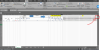Chào mọi người, em có 1 file excel mà 1 sheet thì giới hạn thanh cuộn trong phạm vi làm việc, tiện cho việc kéo xuống dòng chọn, và 1 sheet thì vùng kéo rộng, kéo 1 chút đã xuống rất sâu (vùng tô đỏ). Các bác có cách nào để giới hạn vùng kéo thanh scronbar này không ạ?
You are using an out of date browser. It may not display this or other websites correctly.
You should upgrade or use an alternative browser.
You should upgrade or use an alternative browser.
Giới hạn thanh cuộn scrollbar trong excel (1 người xem)
- Thread starter truong124
- Ngày gửi
Người dùng đang xem chủ đề này
Đang trực tuyến: 1 (Thành viên: 0, Khách: 1)
- Tôi tuân thủ nội quy khi đăng bài
- Có
Hoàng Tuấn 868
Đăng ký hôm qua
- Tham gia
- 9/11/19
- Bài viết
- 6,319
- Được thích
- 6,006
Thử cách này xem sao.Chào mọi người, em có 1 file excel mà 1 sheet thì giới hạn thanh cuộn trong phạm vi làm việc, tiện cho việc kéo xuống dòng chọn, và 1 sheet thì vùng kéo rộng, kéo 1 chút đã xuống rất sâu (vùng tô đỏ). Các bác có cách nào để giới hạn vùng kéo thanh scronbar này không ạ?
1. Bạn mở trang tính mà bạn muốn giới hạn.
2. Nhấn tổ hợp phím Alt + F11.
3. Vào View > Properties Window > ScrollArea.
4. Chọn vùng muốn giới hạn. Ví dụ: A1:X300.
Lần chỉnh sửa cuối:
HeSanbi
Nam Nhân✨Hiếu Lễ Nghĩa Trí Tín✨
- Tham gia
- 24/2/13
- Bài viết
- 2,830
- Được thích
- 4,615
- Giới tính
- Nam
@truong124 Trường hợp của bạn buộc phải dùng VBA bạn nhé:
Mã dưới đây phải nằm trong mã ThisWorkbook.
Mã dưới đây phải nằm trong mã ThisWorkbook.
JavaScript:
Private Sub Workbook_SheetActivate(ByVal Sh As Object)
On Error Resume Next
Dim b
B=0: B = Sh is [Sheet1]: If B Then Sh.ScrollArea = "A1:AZ200"
B=0: B = Sh is [Sheet2]: If B Then Sh.ScrollArea = "A1:AA100"
End Subcảm ơn bạn, nhung cách này là giới hạn làm việc của sheet đó trong phạm vi A1-X300 thôi, mình đã thử rồi.Thử cách này xem sao.
1. Bạn mở trang tính mà bạn muốn giới hạn.
2. Nhấn tổ hợp phím Alt + F11.
3. Vào View > Properties Window > ScrollArea.
4. Chọn vùng muốn giới hạn. Ví dụ: A1:X300.
- Tham gia
- 6/8/08
- Bài viết
- 1,815
- Được thích
- 1,163
- Giới tính
- Nam
Tô đen dòng dưới cùng, Ctrl+Shift+↓, Ctrl+-.
Hên xui nhé.
Hên xui nhé.
cảm ơn bạn, nhung cách này là giới hạn làm việc của sheet đó trong phạm vi A1-X300 thôi, mình đã thử rồi.
cảm ơn bạn, cái này nếu mở sheet mới thì nó vẫn chỉ vùng kéo từ 1-20, nếu mình đặt giá trị cuối cùng ở ô nào thì nó tự động kéo vùng hoạt động theo đó, lỡ đặt hơi xa, muốn kéo lại chắc chỉ có mở sheet mới rồi copy qua, hơi mất thời gian chút.@truong124 Trường hợp của bạn buộc phải dùng VBA bạn nhé:
Mã dưới đây phải nằm trong mã ThisWorkbook.
JavaScript:Private Sub Workbook_SheetActivate(ByVal Sh As Object) On Error Resume Next Dim b B=0: B = Sh is [Sheet1]: If B Then Sh.ScrollArea = "A1:AZ200" B=0: B = Sh is [Sheet2]: If B Then Sh.ScrollArea = "A1:AA100" End Sub
Hoàng Tuấn 868
Đăng ký hôm qua
- Tham gia
- 9/11/19
- Bài viết
- 6,319
- Được thích
- 6,006
Mình chỉ biết mỗi cách đó thôi bạn.cảm ơn bạn, nhung cách này là giới hạn làm việc của sheet đó trong phạm vi A1-X300 thôi, mình đã thử rồi.
rất tiếc, mình rơi vào ô xui. cảm ơn bạnTô đen dòng dưới cùng, Ctrl+Shift+↓, Ctrl+-.
Hên xui nhé.
Nhattanktnn
Thành viên gắn bó



Bạn gửi file lên mình ngó qua tí xem nào?rất tiếc, mình rơi vào ô xui. cảm ơn bạn
HeSanbi
Nam Nhân✨Hiếu Lễ Nghĩa Trí Tín✨
- Tham gia
- 24/2/13
- Bài viết
- 2,830
- Được thích
- 4,615
- Giới tính
- Nam
@truong124 Sao bài viết hỏi chỉ tí xíu, sau rồi phát sinh nhiều điều vậy bạn
JavaScript:
Private Sub Workbook_NewSheet(ByVal Sh As Object)
Workbook_SheetActivate Sh
End Sub
Private Sub Workbook_SheetChange(ByVal Sh As Object, ByVal t As Range)
Workbook_SheetActivate Sh
End Sub
Private Sub Workbook_SheetActivate(ByVal sh As Object)
On Error Resume Next
Dim lr&, lc&, rg: Set rg = sh.UsedRange
lr = rg.rows.count + 5: lc = rg.Columns.count + 3
If lr < 100 Then lr = 100
If lc < 30 Then lc = 30
sh.ScrollArea = sh.cells(1, 1).Resize(lr, lc).Address
End Sub
Lần chỉnh sửa cuối:
Maika8008
Thành viên gạo cội




Cái "trend" của người hỏi xưa nay là vậy rồi.@truong124 Sao bài viết hỏi chỉ tí xíu, sau rồi phát sinh nhiều điều vậy bạn
JavaScript:Private Sub Workbook_NewSheet(ByVal Sh As Object) Workbook_SheetActivate Sh End Sub Private Sub Workbook_SheetChange(ByVal Sh As Object, ByVal t As Range) Workbook_SheetActivate Sh End Sub Private Sub Workbook_SheetActivate(ByVal sh As Object) On Error Resume Next Dim lr&, lc&, rg: Set rg = sh.UsedRange lr = rg.rows.count + 5: lc = rg.Columns.count + 3 If lr < 100 Then lr = 100 If lc < 30 Then lc = 30 sh.ScrollArea = sh.cells(1, 1).Resize(lr, lc).Address End Sub
em xin phép gửi file lên ạBạn gửi file lên mình ngó qua tí xem nào?
Bài đã được tự động gộp:
đâu bạn, mình vẫn chỉ hỏi 1 nội dung đó mà, mình làm theo lời chỉ dẫn và phản hồi lại các chỉ dẫn thôi. Mình đã gửi file lên rồi, nhờ bạn xem qua giúp mình với.@truong124 Sao bài viết hỏi chỉ tí xíu, sau rồi phát sinh nhiều điều vậy bạn
JavaScript:Private Sub Workbook_NewSheet(ByVal Sh As Object) Workbook_SheetActivate Sh End Sub Private Sub Workbook_SheetChange(ByVal Sh As Object, ByVal t As Range) Workbook_SheetActivate Sh End Sub Private Sub Workbook_SheetActivate(ByVal sh As Object) On Error Resume Next Dim lr&, lc&, rg: Set rg = sh.UsedRange lr = rg.rows.count + 5: lc = rg.Columns.count + 3 If lr < 100 Then lr = 100 If lc < 30 Then lc = 30 sh.ScrollArea = sh.cells(1, 1).Resize(lr, lc).Address End Sub
Bài đã được tự động gộp:
ấy chết, thầy lại nói em thế thì ngại quá.Cái "trend" của người hỏi xưa nay là vậy rồi.
File đính kèm
Lần chỉnh sửa cuối:
Nhattanktnn
Thành viên gắn bó



Bạn chọn từ dòng cuối cùng có dữ liệu đến hết bảng tính (chọn toàn bộ dòng) -> chuột phải -> deleteem xin phép gửi file lên ạ
Bài đã được tự động gộp:
đâu bạn, mình vẫn chỉ hỏi 1 nội dung đó mà, mình làm theo lời chỉ dẫn và phản hồi lại các chỉ dẫn thôi. Mình đã gửi file lên rồi, nhờ bạn xem qua giúp mình với.
Bài đã được tự động gộp:
ấy chết, thầy lại nói em thế thì ngại quá.
Lưu -> thoát file mở lại
HeSanbi
Nam Nhân✨Hiếu Lễ Nghĩa Trí Tín✨
- Tham gia
- 24/2/13
- Bài viết
- 2,830
- Được thích
- 4,615
- Giới tính
- Nam
@truong124 Chắc mã phải như vầy thôi
JavaScript:
Private Sub Workbook_NewSheet(ByVal sh As Object)
Workbook_SheetActivate sh
End Sub
Private Sub Workbook_SheetChange(ByVal sh As Object, ByVal t As Range)
Workbook_SheetActivate sh
End Sub
Private Sub Workbook_SheetActivate(ByVal sh As Object)
On Error Resume Next
Dim lr&, lc&, rg, r As Range: Set rg = sh.UsedRange
lr = rg.Row + rg.Rows.Count - 1: lc = rg.Column + rg.Columns.Count - 1
Set r = GetLastCell(sh.cells(1, 1).Resize(lr, lc))
lr = r.Row + 5: lc = r.Column + 3
If lr < 30 Then lr = 30
If lc < 15 Then lc = 15
sh.ScrollArea = sh.cells(1, 1).Resize(lr, lc).Address
End Sub
Private Function GetLastCell(ByVal cells As Range, _
Optional LookIn As XlFindLookIn = xlValues, _
Optional LookAt As XlLookAt = xlWhole, _
Optional SearchDirection As XlSearchDirection = xlPrevious) As Range
On Error Resume Next
Dim r As Range:
Set r = cells.Find("*", after:=cells(1, 1), LookIn:=LookIn, LookAt:=LookAt, SearchDirection:=SearchDirection, SearchOrder:=xlByRows)
If Err = 0 Then Set GetLastCell = r
Err.Clear
End Functionsao hôm trước em làm cũng ko được nhỉ. cảm ơn bác.Bạn chọn từ dòng cuối cùng có dữ liệu đến hết bảng tính (chọn toàn bộ dòng) -> chuột phải -> delete
Lưu -> thoát file mở lại
Bài đã được tự động gộp:
thực sự thì bạn quá nhiệt tình, cảm ơn bạn rất nhiều.@truong124 Chắc mã phải như vầy thôi
JavaScript:Private Sub Workbook_NewSheet(ByVal sh As Object) Workbook_SheetActivate sh End Sub Private Sub Workbook_SheetChange(ByVal sh As Object, ByVal t As Range) Workbook_SheetActivate sh End Sub Private Sub Workbook_SheetActivate(ByVal sh As Object) On Error Resume Next Dim lr&, lc&, rg, r As Range: Set rg = sh.UsedRange lr = rg.Row + rg.Rows.Count - 1: lc = rg.Column + rg.Columns.Count - 1 Set r = GetLastCell(sh.cells(1, 1).Resize(lr, lc)) lr = r.Row + 5: lc = r.Column + 3 If lr < 30 Then lr = 30 If lc < 15 Then lc = 15 sh.ScrollArea = sh.cells(1, 1).Resize(lr, lc).Address End Sub Private Function GetLastCell(ByVal cells As Range, _ Optional LookIn As XlFindLookIn = xlValues, _ Optional LookAt As XlLookAt = xlWhole, _ Optional SearchDirection As XlSearchDirection = xlPrevious) As Range On Error Resume Next Dim r As Range: Set r = cells.Find("*", after:=cells(1, 1), LookIn:=LookIn, LookAt:=LookAt, SearchDirection:=SearchDirection, SearchOrder:=xlByRows) If Err = 0 Then Set GetLastCell = r Err.Clear End Function
Bài viết mới nhất
- Question
Đã cách dòng, nhưng có Mã trùng lặp thì báo trùng
(1 người xem)
- Trả lời
- 7
- Đọc
- 143
- Trả lời
- 18
- Đọc
- 6K
- Trả lời
- 8
- Đọc
- 171
- Đã giải quyết
- Trả lời
- 57
- Đọc
- 29K
- Trả lời
- 9
- Đọc
- 346
- Trả lời
- 7
- Đọc
- 548
- Question
- Trả lời
- 18
- Đọc
- 4K
- Trả lời
- 7
- Đọc
- 233
- Trả lời
- 1
- Đọc
- 228
- Question
- Trả lời
- 585
- Đọc
- 85K
- Trả lời
- 5
- Đọc
- 315
- Trả lời
- 1
- Đọc
- 179
Thành viên có số lượng bài viết cao nhất tháng
- Phan Thế Hiệp 8
- sangdennh 7
- Cúc Hr 7
- ptm0412 7
- DeTong 6
- dungpham01 5
- thanthanhan 4
- 2013myvietnam 4
- oiquetoi 4
- thanhphongtslocphat 4
- AnhThu-1976 4
- Duy Tùng 9x 3
- kiemkhach2 3
- SA_DQ 3
- HUONGHCKT 2
- huuthang_bd 2
- zonmaomao 2
- huhumalu 2
- Momominh 2
- chothadiem 2
Thành viên có điểm tương tác cao nhất tháng
- Phan Thế Hiệp 22
- ptm0412 11
- thanthanhan 8
- Cúc Hr 6
- 2013myvietnam 5
- dungpham01 5
- DeTong 4
- HUONGHCKT 4
- LOGANWover 3
- huhumalu 2
- PhanTuHuong 2
- SA_DQ 2
- 87kilua 1
- Duy Tùng 9x 1
- HeSanbi 1